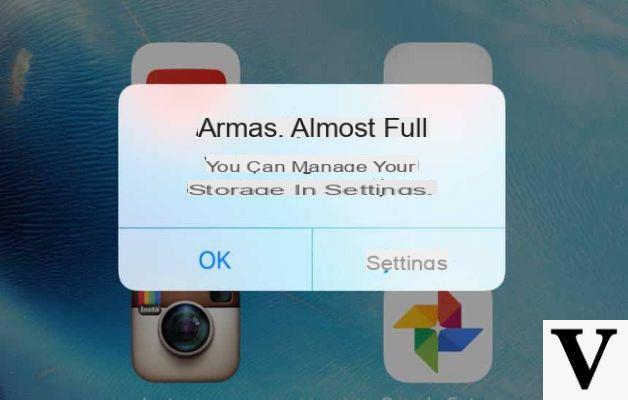
L'espace de stockage disponible sur l'iPhone augmente d'année en année, mais avec lui aussi celui occupé par les applications, images et fichiers en tout genre. Il est donc inévitable le moment où il faut nécessairement prendre l'appareil en main et commencer effectuer une optimisation supprimer les éléments inutiles. Dans ce guide nous allons donc voir quelques trucs et astuces pour libérer de l'espace sur l'iPhone.
Supprimer les applications inutilisées
Le premier conseil que nous aimerions donner pour augmenter l'espace disponible sur l'iPhone est lié à la suppression des applications moins utilisées. Parmi ceux déjà disponibles par défaut, par exemple, «GarageBand» c'est certainement le plus lourd et, dans de nombreux cas, encore moins ouvert.
- Appuyez et maintenez l'icône de l'application à supprimer pendant un moment
- Choisissez l'article "Supprimer l'application"
- Confirmer avec "Supprimer l'application" en rouge
En allant plutôt dans les paramètres iOS, vous pouvez activer l'option utile pour supprimer automatiquement toutes les applications qui ne seront pas ouvertes pendant un certain temps.
- Ouvrez l'application "Paramètres"
- Continue avec "Général" puis avec "Espace IPhone"
- Attendez que les données se chargent et cliquez sur l'élément "Compétences" à la droite de "Supprimer les applications que vous n'utilisez pas"
Supprimer les pièces jointes des messages
Dans les mêmes paramètres iOS, vous pouvez également afficher et supprimer toutes les images et pièces jointes dans l'application de messagerie, puis tous les fichiers échangés via iMessage.
- Ouvrez l'application "Paramètres"
- Continue avec "Général" puis avec "Espace IPhone"
- Présentez-vous, cliquez sur votre « Examiner les pièces jointes plus volumineuses »
- Scegliere "Éditer" en haut à droite
- Sélectionnez tous les fichiers à supprimer et validez avec l'icône de la corbeille en haut à droite
Activer les photos sur iCloud
L'espace sur le cloud offert par iCloud peut certainement représenter une aide fondamentale dans ces cas, notamment en ce qui concerne le stockage des photos prises avec l'iPhone. Cependant, nous devons garder à l'esprit qu'il n'y aura que 5GB disponible dans le forfait de base et que, pour l'augmenter, un coût d'au moins 0,99 par mois.
- Ouvrez l'application "Paramètres"
- Cliquez sur votre nom en haut
- Continue avec "ICloud"
- cliquez "Photo" et activez la bascule à droite de "Photos iCloud"
À partir de ce moment, toutes les photos de la galerie (jusqu'à un maximum de 5 Go avec le forfait gratuit) seront déplacées vers iCloud et ne prendront plus de place sur l'iPhone.
Supprimer les fichiers de l'application
Lorsque vous téléchargez une application depuis l'App Store, seul l'espace de stockage égal au poids de l'application « nue » est initialement occupé. Au cours de son utilisation, cependant, ils généreront automatiquement (et manuellement) certains fichiers qui augmenteront de la même manière. Pour effectuer un nettoyage plus intense, nous vous recommandons de supprimer et de retélécharger l'application ou, à défaut, de supprimer les fichiers comme suit.
- Ouvrez l'application "Paramètres"
- Continue avec "Général" puis avec "Espace IPhone"
- Cliquez sur l'application pour nettoyer
- Continue avec "Éditer" (le cas échéant) et sélectionnez tous les fichiers à supprimer
- Validez avec l'icône de la corbeille en haut à droite
Au cas où il devrait apparaître seul à la place "Documents et données" il sera nécessaire de supprimer et de télécharger l'application à partir de zéro.
Supprimer le cache des navigateurs Internet
En naviguant sur Internet à l'aide de n'importe quel navigateur Web, celui-ci sera créé automatiquement «Cache», qui est un ensemble de fichiers temporaires utilisés par les sites pour optimiser leurs services. Bien entendu, ceux-ci peuvent également être supprimés. Voyons comment le faire sur Safari.
- Ouvrez l'application "Paramètres"
- cliquez "Safari"
- Continue avec "Effacer les données du site Web et de l'historique" et confirmez avec "Effacer les données du site Web et de l'historique"
Si vous avez utilisé le Google Chrome, les actions à effectuer seront légèrement différentes.
- Ouvrez l'application "Chrome"
- Cliquez sur les trois points en haut puis sur "Paramètres"
- Continue avec "Intimité" puis avec "Supprimer les données de navigation"
- Sélectionnez également l'entrée "Images et fichiers mis en cache" et confirmez avec "Effacer les données de navigation"
Supprimer la séquence rapide de photos prises
Lorsque vous prenez une séquence rapide de photos, ou lorsque vous maintenez enfoncé le déclencheur pendant quelques instants dans l'application appareil photo iPhone, des dizaines de photos similaires sont générées et, chacune étant, prend un certain espace sur votre smartphone. Voyons donc comment exporter uniquement le favori et supprimer tous les autres.
- Lancer l'application "Photo"
- Sélectionnez la séquence rapide à optimiser
- cliquez "Sélectionner..."
- Ajoutez une coche à toutes les photos que vous souhaitez enregistrer et cliquez sur "Fin" en haut à droite
- Confirmer avec "Ne gardez que le favori"
Désactiver le flux de photos iCloud
ICloud Auto Photo Stream vous permet d'enregistrer et de partager automatiquement des photos avec vos contacts enregistrés. Cependant, cela dupliquera toutes les images appartenant à ce partage. Pour cette raison, ce pourrait être une bonne idée d'avoir désactiver l'option.
- Ouvrez l'application "Paramètres"
- Cliquez sur votre nom en haut
- Continue avec "ICloud"
- cliquez "Photo" et désactivez la bascule à droite de "Télécharger sur mon flux de photos"
Désactiver le doublage des photos prises en HDR
En ce qui concerne la duplication de prises de vue, nous ne pouvons nous référer qu'aux photographies HDR. En effet, par défaut, iOS génère deux images pour chaque prise de vue prise en mode HDR, afin de proposer à l'utilisateur le choix de la photo à conserver : avec ou sans HDR. Dans les paramètres, cependant, vous pouvez désactiver l'option en toute sécurité.
- Ouvrez l'application "Paramètres"
- Continue avec « Caméra »
- Faites défiler vers le bas et désactivez la bascule à droite de "Garder la photo normale"
Supprimer les sites de la liste de lecture
La liste de lecture Safari vous permet de sauvegarder toutes les pages Web sélectionnées hors ligne, afin de pouvoir les relire à tout moment, même en l'absence de connexion. Cependant, avec le temps, toutes ces pages pourraient s'enrichir de plus en plus, jusqu'à occuper beaucoup d'espace mémoire. Voyons donc comment les supprimer.
- Ouvrez l'application "Paramètres"
- Continue avec "Général" puis avec "Espace IPhone"
- cliquez "Safari"
- Scegliere "Éditer" en haut à droite
- Cliquez sur le bouton rouge "-" à gauche de "Liste de lecture hors ligne" et confirmer la suppression
Supprimer les livres lus sur Apple Books
Apple Books est certainement un outil très important pour tous les amateurs de lecture. Cependant, les livres que vous téléchargez et lisez continuent d'occuper de l'espace mémoire, car Apple ne propose pas de paramètre de suppression automatique. Pour cette raison, il faudra nécessairement le faire manuellement.
- Ouvrez l'application "Livres"
- Accéder à la rubrique "Bibliothèque" dessous
- Cliquez sur les trois points en bas de la couverture du livre
- Scegliere "Supprimer ..." et enfin "Supprimer le téléchargement"
De cette façon, le livre restera disponible dans la bibliothèque, mais pour l'ouvrir, vous devrez le télécharger à nouveau gratuitement.
Libérer de l'espace "Autre"
Vous avez sûrement remarqué que, parmi les éléments qui occupent le plus de place sur l'iPhone, il y a une rumeur "Autre", apparemment impossible à optimiser. Effectivement il existe une méthode pour l'alléger, mais pour approfondir la procédure, nous vous invitons à lire l'article dédié ci-dessous.
Comment libérer de l'espace depuis WhatsApp et Telegram
Parmi les applications qui prennent généralement plus de place sur les smartphones, dont les iPhones, on retrouve celles dédiées à la messagerie instantanée et, plus précisément, Télégramme électronique WhatsApp. Dans les deux cas, nous vous recommandons de consulter à nouveau les articles ci-dessous, car ils sont certainement plus approfondis et spécifiquement écrits pour analyser les procédures spécifiques.
Des doutes ou des problèmes ? Nous vous aidons
N'oubliez pas de vous abonner à notre chaîne Youtube pour les vidéos et autres critiques. Si vous souhaitez rester à jour, abonnez-vous à notre chaîne Telegram et suivez-nous sur Instagram. Si vous souhaitez recevoir de l'aide pour toute question ou problème, rejoignez notre communauté Facebook ou contactez-nous sur Instagram. N'oubliez pas que nous avons également créé un moteur de recherche rempli de coupons exclusifs et des meilleures promotions du web !


























